
 |
|
Программирование >> Sql: полное руководство
Остановка OracleS Personal Edition Для остановки OracleS Personal Edition выполните следующие действия: 1. Перейдите с помощью стартового меню Windows в меню OracleS Personal Edition и активизируйте команду Stop Database. 2. В Windows NT остановите все службы OracleS (если какие-то из них работают). Для этого: - перейдите на панель управления Windows; - откройте окно Services; - для остановки каждой из служб, имеющих состояние Started, щелкните на значке Stop; - щелкните на кнопке Close, чтобы закрыть окно Services. Деинсталляция OracleS Personal Edition Для удаления OracleS Personal Edition выполните следующие действия: 1 Остановите все службы СУБД Oracle и закройте все ее приложения. 2. Перейдите с помощью стартового меню Windows в меню OracleS for Windows XX (где XX- либо 95, либо NT) и активизируйте команду Oracle Installer. 3. Отобразится диалоговое окно Software Asset Manager. Выберите из списка Installed Products продукты, которые вы хотите удалить, и щелкните на кнопке Remove. 4 Появится окно Confirmation. Щелкните на кнопке Yes для подтверждения удаления файлов. 5. Диалоговое окно Dependencies предупредит вас, что от файлов из фуппы Required Support Files зависят другие продукты. Щелкните на кнопке Yes для продолжения. 6. Следующим откроется диалоговое окно Remove Database с вопросом, хотите ли вы удалить базу данных Oracle. Щелкните на кнопке Yes. 7. Диалоговое окно Database Files проинформирует вас, что созданные вами дополнительные базы данных не будут автоматически удалены в процессе деинсталляции. Щелкните на кнопке ОК. После этого программа Oracle Installer удалит из системы указанные вами компоненты OracleS Personal Edition. S. Напоследок появится информационное окно General Information. Щелкните в нем на кнопке ОК, затем на кнопке Yes в окне подтверждения и на кнопке Exit для закрытия окна Software Asset Manager и возвращения в Windows. Informix в следующей таблице приведена информация о продукте и выпустившей его компании Название продукта Informix Dynamic Server Personal Edition Первый выпуск 1981 Платформа Windows 95/98/NT Версия СУБД Программа инсталляции Лицензионная информация: - серийный номер - код Ограничения на использование программного обеспечения Производитель Год основания Годовой объем продаж 7 22 ТС2 \INFORMIX\SETUP ЕХЕ ААС#А524494 BDQGIP Отсутствуют Informix Software, Inc 1980 700 миллионов долларов Требования к аппаратному и програллмному обеспечению Для работы Informix Personal Edition требуется следующее аппаратное и профаммное обеспечение Категория Компьютер Память (ОЗУ) Просфанство на жестком диске Операционная система Сетевое профаммное обеспечение Учетная запись пользователя Требования Персональный компьютер на базе процессора Pentium Необходимо 16 Мб, рекомендуется 32 Мб 72 Мб Windows 95/98 либо Windows NT 4 О с SP3 или ниже TCP/IP версии Microsoft В Windows NT для установки или обновления Informix Personal Edition и средств админи-сфирования вы должны быть членом фуппы Administrators, для назначения себе привилегий админисфатора воспользуйтесь утилитой Windows User Manager Informix Personal Editron не работает в Wmdows NT 4 О с SP4 или более поздних версий Учетные записи пользователей Informix в Wmdows NT прОфамма инсталляции создает учетную запись пользователя с именем mformix и админисфативную фуппу с именем Informix-Admm Пользователи из этой фуппы могут управлять базой данных, выполнять ее резервное копирование и восстановление, а также модифицировать таблицы Профамма инсталляции автоматически включает в фуппу Infonriix-Admin учетные записи текущего пользователя и пользователя mformix С именем пользователя Informix работает в системе сама СУБД Informix Personal Edition Этому пользователю принадлежит сервер базы данных, и он является пользователем сервера по умолчанию Инсталляция Informix Personal Edition Для установки Informix Personal Edition выполните следующие действия 1 Если вы устанавливаете СУБД в Windows NT, войдите в систему как член группы Administrators 2 Вставьте компакт-диск в дисковод 3 Windows автоматически запустит с компакт-диска профамму инсталляции Если профамма не зафузится автоматически, перейдите в корневой каталог компакт-диска и выполните двойной щелчок на имени файла SQL1NSTALL ЕХЕ 4 Профамма выведет диалоговое окно, предлагающее принять условия лицензионного соглащения с компанией Osborne/McGraw-HiU Подтвердите свое согласие и щелкните на кнопке Next 5 Профамма выведет диалоговое окно выбора СУБД Выберите опцию Informk Dynamic Server Personal Edition 7.22.TC2 и щелкните на кнопке Next 6 Профамма предложит вам условия лицензионного соглащения с компанией Informix Software Примите их и щелкните на кнопке Next В результате будет запущено приложение Informix Setup, начальное окно которого представлено на следующем рисунке Welcome to Informix Dynamic Server - Personal Edition Installation  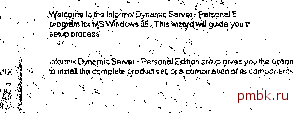 В окне Welcome щелкните на кнопке Next Появится диалоговое окно Select Installation Preference Выберите в нем опцию Express Installation и щелкните на кнопке Next В следующем окне. Setup Information, вам будет предложен каталог, в который будет устанавливаться профаммное обеспечение Informix Вы можете указать другой каталог, а также ввести свое имя и название компании, если они отличаются от предложенных по умолчанию Кроме того, вам нужно будет ввести следующую лицензионную информацию - серийный номер ААС#А524494
|
|
© 2006 - 2025 pmbk.ru. Генерация страницы: 0
При копировании материалов приветствуются ссылки. |